Wenn beim iPhone WLAN nicht funktioniert, dann ist der Ärger groß. Wir kennen das alle: Das WLAN macht Probleme in Form von einer langsamen Verbindung, ewigen Ladezeiten oder man erhält die Fehlermeldung, dass das WLAN nicht erreichbar ist oder das Passwort nicht stimmt.
Aber dieses Problem tritt nicht nur in den eigenen vier Wänden auf. Leider ist es oft so, dass das WLAN in einem Hotel so schlecht oder einfach zu weit weg ist. Solche Fälle sind ärgerlich, da man offenbar keine andere Wahl hat, als das zu akzeptieren. Dennoch werden wir hier versuchen, euch mit ein paar Tipps und Tricks weiterzuhelfen.
Inhaltsverzeichnis
Typische Fehlermeldungen, wenn das iPhone WLAN nicht geht
Wenn man sein iPhone einrichtet und somit auch eine Verbindung zum WLAN herstellen will, dann kommt es oft vor, dass dies nicht auf Anhieb funktioniert. Bei der Vergabe des WLAN-Passwortes heißt es dann oft „Ungültiges Passwort für FRITZ!Box Fon WLAN…“.
Weitere Fehlermeldungen sind „WLAN aus der Reichweite“ oder „SSID unbekannt“.
Aber nicht immer zeigt das iPhone eine Fehlermeldung an, wenn das WLAN nicht geht. Oft ist die Verbindung so schlecht und langsam, dass man lieber das Mobilfunknetz nutzen möchten.
Weitere mögliche WLAN-Probleme
- Das iPhone verbindet sich nicht mit dem WLAN.
- Es zeigt eine Fehlermeldung an.
- Das WLAN ist sehr langsam und stockt.
- Das WLAN wird nicht angezeigt bzw. nicht gefunden, obwohl der Router eingeschaltet ist.
- Und viele weitere Probleme.
Notwendige Schritte, wenn das WLAN beim iPhone nicht geht
Natürlich gibt es an dieser Stelle jede Menge Ursachen dafür. Dieser Artikel soll euch aufzeigen, was die gängigen Schritte sind, um solchen Problemen auf die Schliche zu kommen.
- Beachtet unsere Anleitung zum Einrichten einer WLAN Verbindung beim iPhone.
- Prüft das Passwort! Ja, manchmal muss man 5 mal schauen, um es richtig abgelesen zu haben. Das ist jedem schon mal passiert. Achtet ebenfalls auf Groß- und Kleinschreibung. Das WLAN-Passwort findet ihr meistens unter dem Router.
- Sollte die iPhone WLAN-Verbindung nicht aufgebaut werden obwohl ihr das Passwort richtig eingegeben habt, dann prüft zunächst äußere Einflüsse. Das können z.B. DECT-Telefone, dicke Wände, spezielle Funk-Geräte (Innenantennen, Übertragung von Fernsehsignalen) oder eine zu weite Entfernung vom WLAN selbst sein. Schaltet eines nach dem anderen einfach mal aus und prüft anschließend, ob das Problem behoben wurde. Häufig ist bei diesen Problemen das WLAN langsam.
- Stellt das iPhone für ein paar Minuten auf den Flugmodus. Geht dazu auf Einstellungen > Flugmodus. Einfach einschalten und 1-2 Minuten warten, danach den Flugmodus wieder ausschalten. Warum? Weil sich sämtliche Funkmodule selbständig rebooten, wenn man sie deaktiviert.
- Startet euer iPhone einfach mal neu.
- Prüft die Einstellungen: Diese findet ihr unter Einstellungen > WLAN, anschließend auf das gewünschte Netz klicken. An dieser Stelle wäre es gut zu wissen, um was für ein WLAN es sich bei euch handelt. Fragt im Zweifel beim Errichter des Netzes nach. Standardeinstellung ist hier DHCP, der Router vergibt die Adressen also automatisch. Auch HTTP-PROXY muss auf „Aus“ stehen.
- Gerade wenn das WLAN zu langsam ist, kann es helfen den Router für mindestens 10 Minuten auszuschalten. Zieht den Stecker raus und lasst den Router einfach mal aus.
Was tun, wenn alles nichts hilft
Habt ihr die obigen Schritte nach der Reihe durchgeführt und keinen Erfolg gehabt? Findet euer iPhone überhaupt gar kein WLAN-Netz, auch nicht das vom Nachbarn? Dann ist es möglich, dass euer iPhone einen Defekt hat. Meldet euch bei einem Profi, wie z.B. doc-phone.

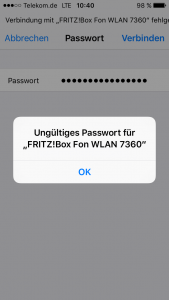
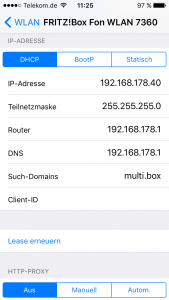



No Comments